วิธีย่อขนาดหน้าจอใน Windows 10

บทความนี้จะแสดงวิธีย่อขนาดหน้าจอใน Windows 10 เพื่อให้คุณใช้งานได้อย่างมีประสิทธิภาพ
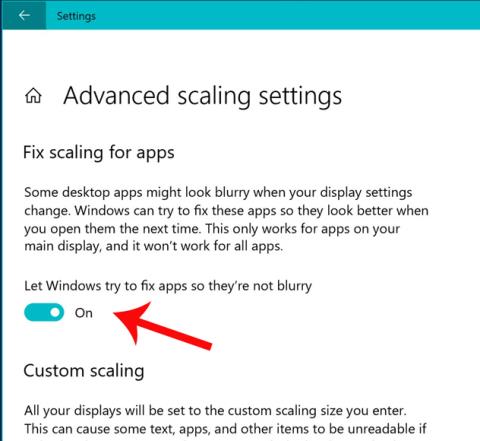
บนคอมพิวเตอร์ที่มีหน้าจอขนาดใหญ่ ความละเอียดสูง 3K, 4K และมากกว่า 4K เมื่อใช้แอปพลิเคชัน Windows ข้อความมักจะเบลอ ใน Windows 10 เมษายน ปัญหาของคุณสามารถแก้ไขได้ด้วยตัวเลือกใหม่ที่สามารถทำให้แอปพลิเคชัน Windows ที่เบลอชัดเจนบนแล็ปท็อปที่มีหน้าจอความละเอียดสูง
ตามข้อมูลของ Microsoft คุณลักษณะนี้ไม่สามารถใช้ได้กับทุกแอป เพื่อแก้ไขปัญหาอย่างสมบูรณ์และช่วยให้คุณเพลิดเพลินกับหน้าจอความละเอียดสูงได้อย่างเต็มที่ คุณยังคงต้องรอให้ผู้ผลิตปรับแต่งซอฟต์แวร์ให้เหมาะสม
ปัจจุบันผู้ผลิตแอปพลิเคชัน Windows จำนวนมากได้รับการอัปเดตสำหรับหน้าจอที่มีความละเอียดสูง ดังนั้นการเบลอภาพจึงลดลงอย่างมาก
หากต้องการเปิดโหมดป้องกันการเบลอสำหรับหน้าจอความละเอียดสูง คุณสามารถทำตามคำแนะนำเหล่านี้: ไปที่การตั้งค่า -> เลือกจอแสดงผล -> เลือกการตั้งค่าการแสดงผลขั้นสูง -> เปิด"ให้ Windows พยายามแก้ไขแอปเพื่อไม่ให้เบลอ "
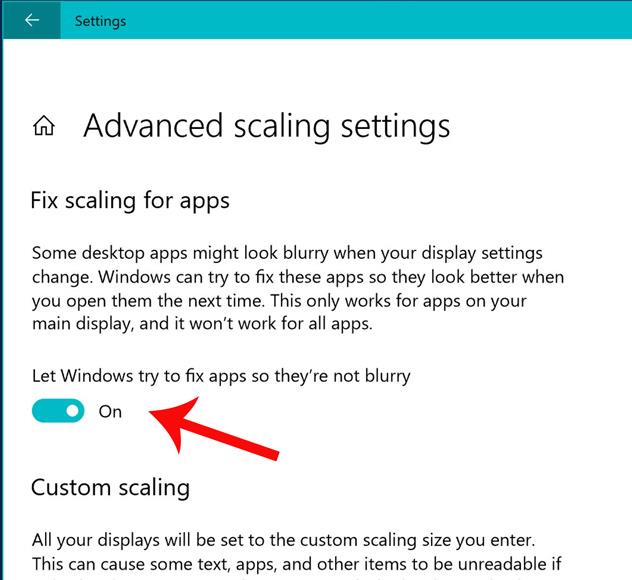
หลังจากนั้นให้ออกจากแอปที่เบลอแล้วลองเปิดอีกครั้งเพื่อดูผลลัพธ์
ดูเพิ่มเติม:
บทความนี้จะแสดงวิธีย่อขนาดหน้าจอใน Windows 10 เพื่อให้คุณใช้งานได้อย่างมีประสิทธิภาพ
Xbox Game Bar เป็นเครื่องมือสนับสนุนที่ยอดเยี่ยมที่ Microsoft ติดตั้งบน Windows 10 ซึ่งผู้ใช้สามารถเรียนรู้วิธีเปิดหรือปิดได้อย่างง่ายดาย
หากความจำของคุณไม่ค่อยดี คุณสามารถใช้เครื่องมือเหล่านี้เพื่อเตือนตัวเองถึงสิ่งสำคัญขณะทำงานได้
หากคุณคุ้นเคยกับ Windows 10 หรือเวอร์ชันก่อนหน้า คุณอาจประสบปัญหาในการนำแอปพลิเคชันไปยังหน้าจอคอมพิวเตอร์ของคุณในอินเทอร์เฟซ Windows 11 ใหม่ มาทำความรู้จักกับวิธีการง่ายๆ เพื่อเพิ่มแอพพลิเคชั่นลงในเดสก์ท็อปของคุณ
เพื่อหลีกเลี่ยงปัญหาและข้อผิดพลาดหน้าจอสีน้ำเงิน คุณต้องลบไดรเวอร์ที่ผิดพลาดซึ่งเป็นสาเหตุของปัญหาออก บทความนี้จะแนะนำวิธีถอนการติดตั้งไดรเวอร์บน Windows โดยสมบูรณ์
เรียนรู้วิธีเปิดใช้งานแป้นพิมพ์เสมือนบน Windows 11 เพื่อเพิ่มความสะดวกในการใช้งาน ผสานเทคโนโลยีใหม่เพื่อประสบการณ์ที่ดียิ่งขึ้น
เรียนรู้การติดตั้งและใช้ AdLock เพื่อบล็อกโฆษณาบนคอมพิวเตอร์ของคุณอย่างมีประสิทธิภาพและง่ายดาย
เวิร์มคอมพิวเตอร์คือโปรแกรมมัลแวร์ประเภทหนึ่งที่มีหน้าที่หลักคือการแพร่ไวรัสไปยังคอมพิวเตอร์เครื่องอื่นในขณะที่ยังคงทำงานอยู่บนระบบที่ติดไวรัส
เรียนรู้วิธีดาวน์โหลดและอัปเดตไดรเวอร์ USB บนอุปกรณ์ Windows 10 เพื่อให้ทำงานได้อย่างราบรื่นและมีประสิทธิภาพ
หากคุณต้องการเรียนรู้เพิ่มเติมเกี่ยวกับ Xbox Game Bar และวิธีปรับแต่งให้เหมาะกับประสบการณ์การเล่นเกมที่สมบูรณ์แบบของคุณ บทความนี้มีข้อมูลทั้งหมด








